2025. 3. 1. 01:00ㆍ카테고리 없음
📋 목차

전자책 리더기는 단순히 책을 읽는 기기를 넘어서 다양한 기능을 활용할 수 있는 도구예요. 다이어리 작성, 필기, 원서 읽기 최적화 등 다양한 꿀팁을 알면 더욱 유용하게 사용할 수 있답니다. 이번 글에서는 전자책 리더기의 숨겨진 기능과 활용법을 정리해 볼게요! 📖✨
어떤 전자책 리더기를 사용하든 기본적인 활용법을 익히면 더욱 편리하게 독서 생활을 즐길 수 있어요. 특히 최근에는 필기 기능이 탑재된 모델도 많아서 다이어리나 노트처럼 활용하는 방법도 점점 인기를 끌고 있죠.
또한, OCR 기능을 활용하면 인쇄된 문서나 필기 내용을 디지털 텍스트로 변환할 수도 있어요. 원서를 읽을 때는 영어사전과 번역 기능을 활용하면 모르는 단어를 빠르게 찾아볼 수 있고, 파일 형식에 맞는 최적의 리더기를 선택하는 것도 중요하답니다.
전자책 리더기로 다이어리 & 노트 작성하는 법 📝

전자책 리더기를 단순한 독서 도구로만 사용하는 것은 아쉬운 일이에요! 최근에는 필기 기능이 탑재된 기기가 많아서 다이어리나 노트처럼 활용할 수도 있답니다. 특히 킨들 스크라이브, 리마커블, 코보 엘립사 같은 모델들은 전용 스타일러스를 제공해 필기를 더욱 쉽게 할 수 있어요. 🖊️
📌 전자책 리더기로 다이어리를 작성하는 방법:
1. PDF 다이어리 템플릿을 다운로드한 후 리더기에 업로드하기 📂
2. 전자펜(스타일러스)으로 직접 필기하며 일정 관리하기 🗓️
3. 중요한 메모를 강조하거나 색상을 변경해 보기 🎨
4. 클라우드 동기화를 설정해 다른 기기에서도 확인하기 ☁️
📋 전자책 리더기 필기 기능 비교
| 기기 | 필기 지원 | 스타일러스 포함 여부 | 특징 |
|---|---|---|---|
| Kindle Scribe | ✅ 지원 | ✔ 포함 | 아마존 생태계와 연동 강점 |
| reMarkable 2 | ✅ 지원 | ❌ 별도 구매 | 종이 같은 필기감 제공 |
| Kobo Elipsa | ✅ 지원 | ✔ 포함 | Dropbox 연동 가능 |
필기 기능을 지원하는 리더기를 선택하면 다이어리뿐만 아니라 수업 필기, 아이디어 노트, 할 일 목록 정리에도 유용하게 활용할 수 있어요! ✨
OCR 기능 활용! 전자책 리더기로 필기 & 스캔하기 🔍

전자책 리더기에서 OCR(광학 문자 인식) 기능을 활용하면 필기 내용을 텍스트로 변환하거나 인쇄된 문서를 디지털화할 수 있어요. 특히 PDF 파일이나 스캔한 책을 읽을 때 유용한 기능이죠! ✨
📌 OCR 기능이 가능한 전자책 리더기 활용법:
1. 필기한 내용을 OCR 기능으로 변환해 검색 가능한 텍스트로 저장하기 🖊️
2. 스캔한 문서를 전자책 리더기에서 읽으며 메모 추가하기 📖
3. OCR을 이용해 종이책을 디지털 문서로 변환해 보관하기 📜
4. 필기한 노트를 클라우드로 자동 동기화해 백업하기 ☁️
📊 OCR 기능이 있는 전자책 리더기 비교
| 기기 | OCR 지원 여부 | 추가 기능 | 클라우드 연동 |
|---|---|---|---|
| Kindle Scribe | ✅ 지원 | 필기 자동 변환 | 아마존 클라우드 |
| reMarkable 2 | ✅ 지원 | 필기 OCR, PDF 편집 | Google Drive, Dropbox |
| Onyx Boox Note Air 2 | ✅ 지원 | PDF 필기 변환, 음성 인식 | OneDrive, Google Drive |
OCR 기능이 지원되는 전자책 리더기를 사용하면 필기한 내용을 깔끔한 텍스트로 변환할 수 있어요. 메모를 저장하고 편집하는 것이 더욱 편리해지죠! 📜
원서 읽기 최적화! 영어사전 & 번역 기능 사용법 📖
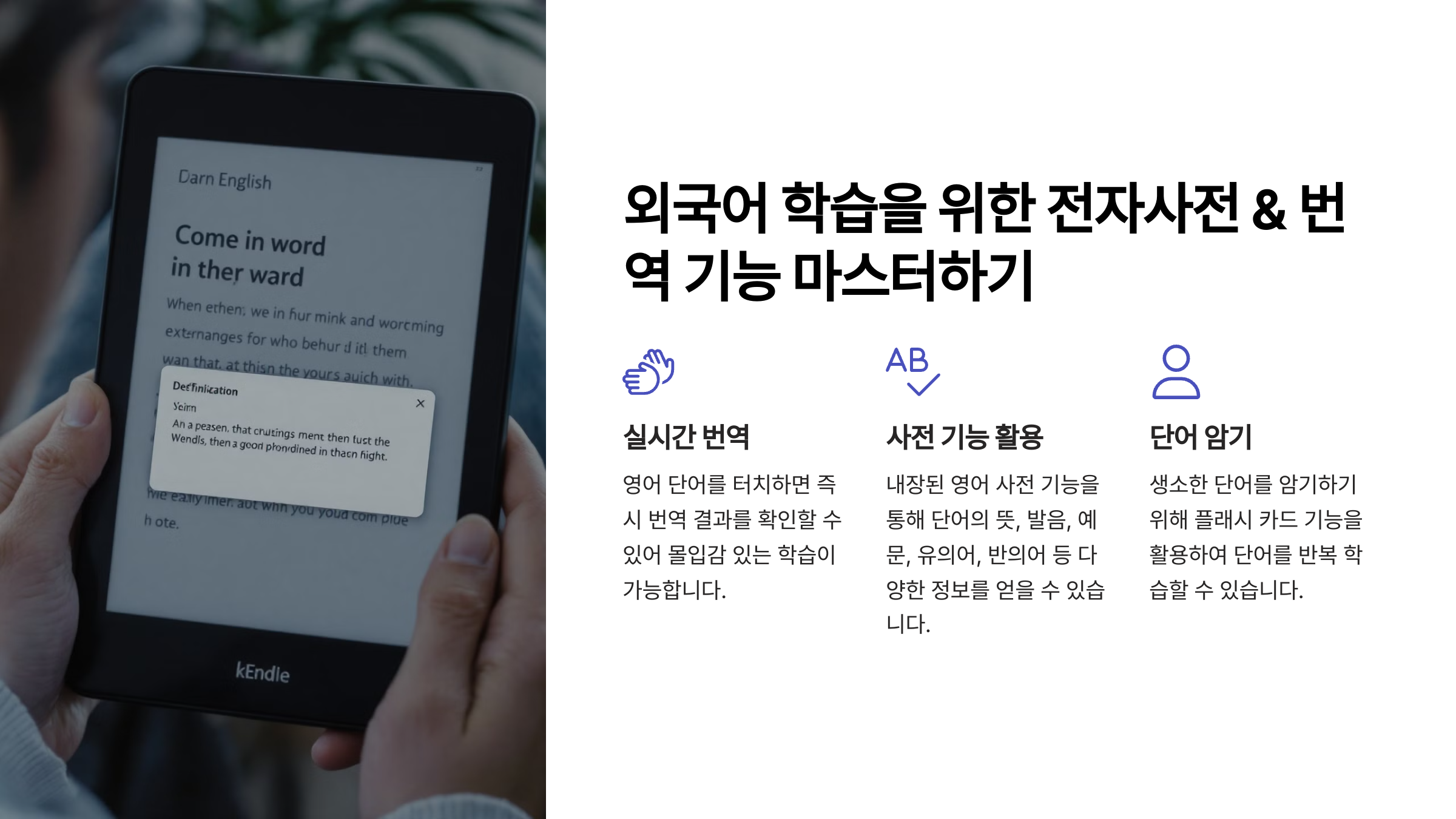
전자책 리더기를 사용하면 영어 원서를 읽을 때 모르는 단어를 빠르게 찾아볼 수 있어요. 영어사전과 번역 기능을 활용하면 독해력이 향상되고 학습 효율도 높아진답니다! 📚
📌 전자책 리더기의 영어사전 & 번역 기능 활용법:
1. 모르는 단어를 길게 터치하면 즉시 사전 검색 🔍
2. 문장을 드래그하면 자동 번역 기능 실행 🌍
3. 문맥을 이해하기 위해 단어의 발음을 들어보기 🔊
4. 영어-한국어, 영어-영어 사전 중 원하는 옵션 선택하기 ⚙️
📚 전자책 리더기 영어사전 & 번역 기능 비교
| 기기 | 사전 지원 | 번역 기능 | 특징 |
|---|---|---|---|
| Kindle Paperwhite | ✅ 옥스포드 사전 포함 | ✅ Bing 번역 지원 | 단어장 기능 제공 |
| Kobo Libra 2 | ✅ Merriam-Webster 포함 | ✅ Google 번역 연동 | PDF에서도 번역 지원 |
| Onyx Boox Nova Air | ✅ 다양한 사전 추가 가능 | ✅ DeepL 번역 가능 | AI 기반 번역 지원 |
전자책 리더기의 영어사전과 번역 기능을 적극 활용하면 원서 독서가 더욱 쉬워져요. 사전이 자동으로 연동되기 때문에 번거롭게 검색할 필요 없이 단어를 터치하는 것만으로도 빠르게 뜻을 확인할 수 있답니다! 📖
E-Pub, PDF, MOBI? 파일 형식별 최적 리더기 추천 📂
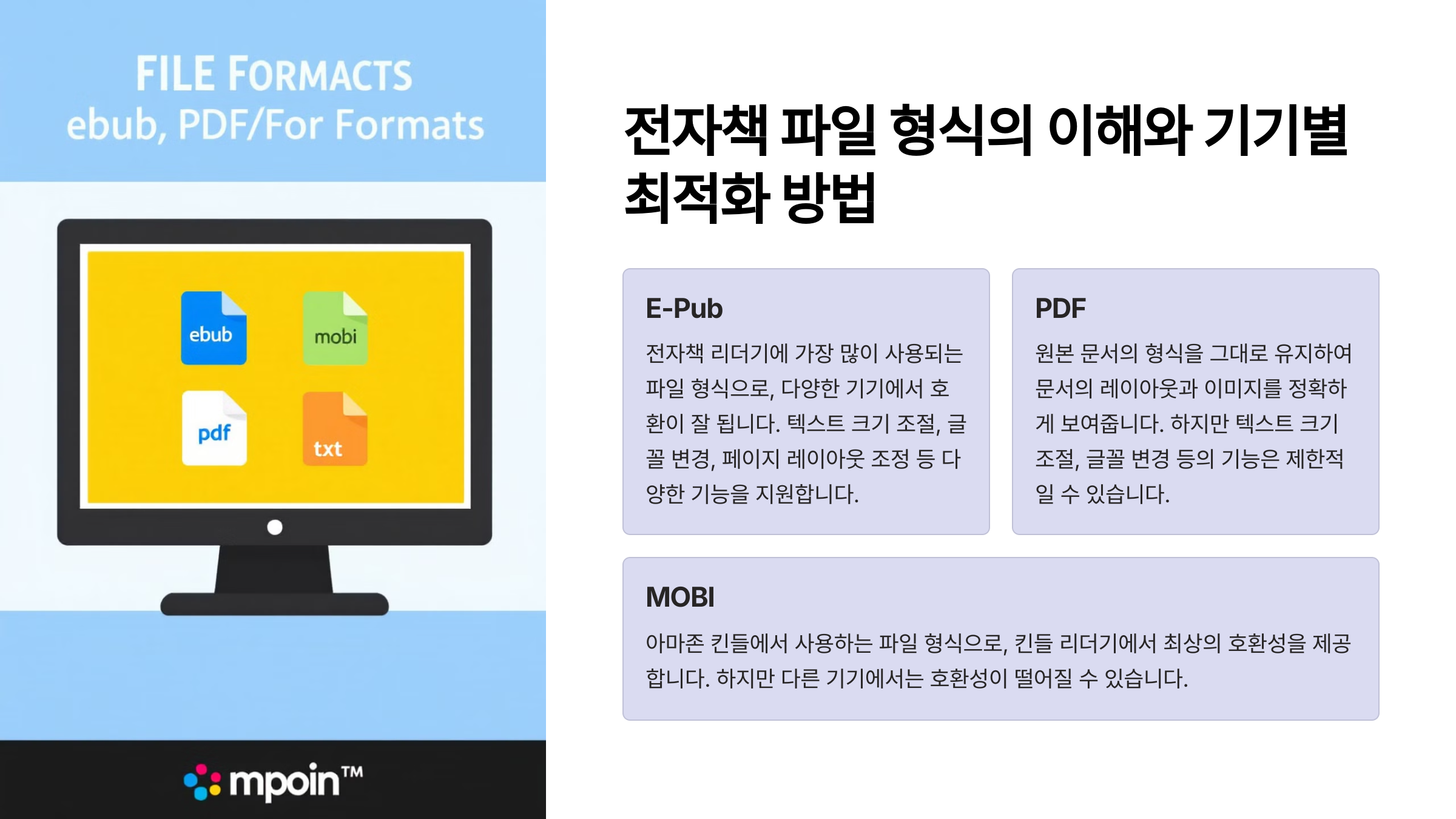
전자책 파일 형식은 다양하기 때문에 사용하는 리더기에 따라 최적화된 포맷을 선택하는 것이 중요해요. 파일 형식에 따라 가독성이 달라지고, 일부 리더기는 특정 포맷만 지원하기도 하죠. 📚
📌 전자책 주요 파일 형식과 특징:
1. E-Pub: 가변형 포맷으로 화면 크기에 맞춰 자동 조절됨 📖
2. PDF: 고정된 레이아웃, 논문이나 기술서적에 적합 📑
3. MOBI: 아마존 킨들 전용 포맷, DRM 보호 가능 🔒
4. AZW3: 킨들에서 주로 사용되는 포맷, MOBI보다 개선된 버전 📘
📊 파일 형식별 최적 전자책 리더기
| 파일 형식 | 추천 리더기 | 특징 |
|---|---|---|
| E-Pub | Kobo, Onyx Boox | 가변형 포맷 지원, 가독성 높음 |
| Onyx Boox, reMarkable | 고정 레이아웃 유지, 필기 지원 | |
| MOBI / AZW3 | Kindle 시리즈 | 아마존 생태계 최적화 |
사용하는 전자책 리더기에 따라 최적의 파일 형식을 선택하면 더욱 쾌적한 독서 경험을 할 수 있어요. 특히 PDF 문서는 화면 크기에 따라 읽기 불편할 수 있으니, PDF 최적화 기능이 있는 리더기를 선택하는 것이 좋아요! 📖
전자책 리더기 속도 최적화 & 렉 줄이는 법 ⚡

전자책 리더기를 오래 사용하다 보면 속도가 느려지거나 렉이 걸리는 경우가 있어요. 기기의 반응 속도를 빠르게 유지하고 최적화하는 몇 가지 방법을 소개할게요! 🚀
📌 전자책 리더기 속도를 최적화하는 방법:
1. 불필요한 책이나 앱 삭제로 저장 공간 확보 🗑️
2. 주기적으로 기기 재부팅 & 캐시 정리 🔄
3. 펌웨어 업데이트를 통해 최신 최적화 적용 📲
4. 화면 새로고침 빈도를 조정해 깜빡임 줄이기 🔄
5. 백그라운드 프로세스 제한 & 저전력 모드 활용 🔋
⚙️ 전자책 리더기 속도 비교
| 기기 | 프로세서 | RAM | 속도 최적화 기능 |
|---|---|---|---|
| Kindle Paperwhite | 1GHz | 512MB | 광고 제거 시 속도 개선 |
| Onyx Boox Nova Air 2 | Octa-core | 3GB | RAM 관리 기능 제공 |
| Kobo Libra 2 | 1GHz | 1GB | 스크린 리프레시 설정 가능 |
속도가 느려진다면 위의 방법을 시도해 보세요! 특히 캐시 정리와 불필요한 파일 삭제는 성능 개선에 큰 도움이 돼요. 📱✨
전자책 리더기 다크모드 활용법 & 장점 🌙
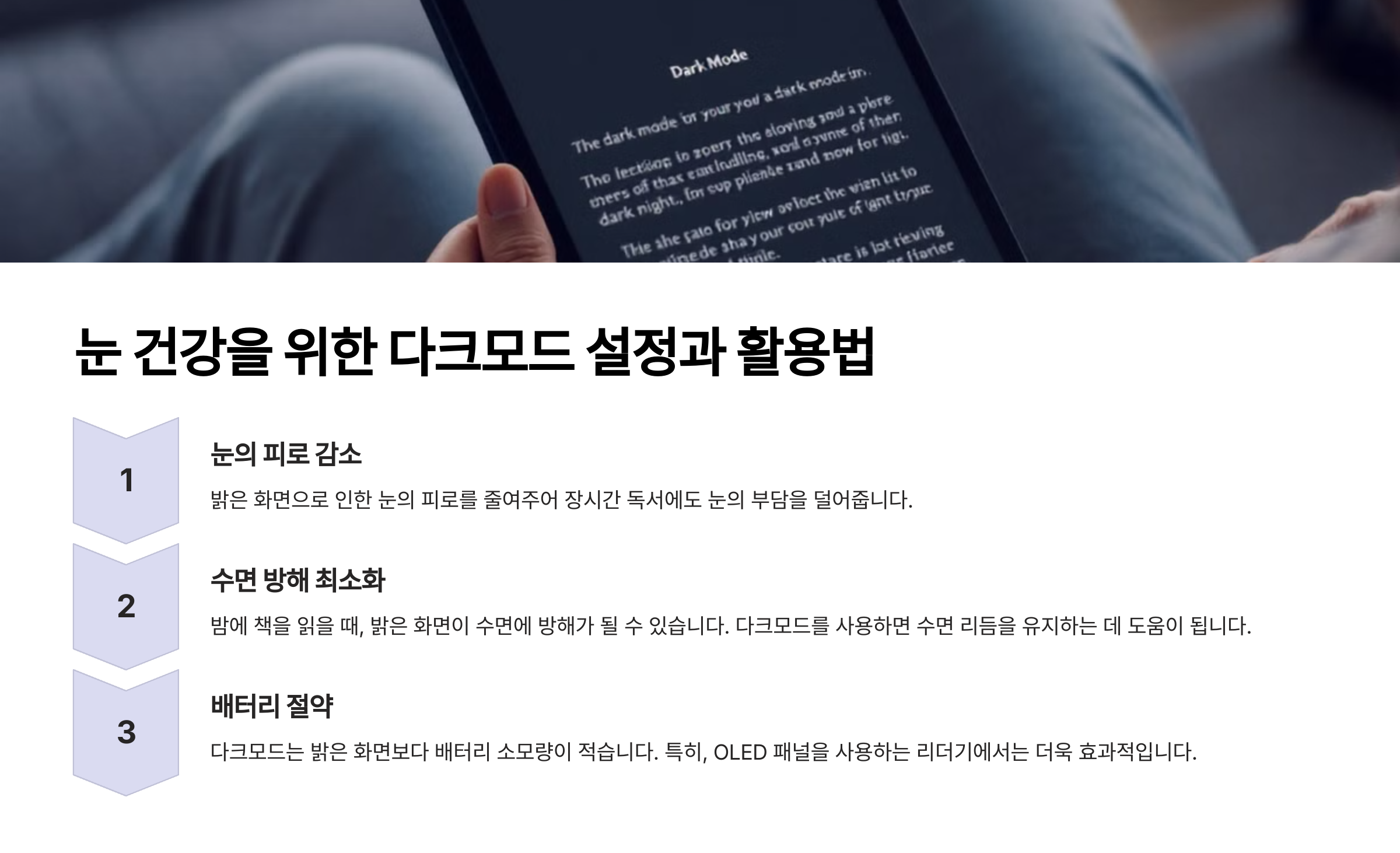
다크모드는 눈의 피로를 줄이고 배터리 사용 시간을 늘려주는 기능이에요. 특히 야간 독서를 자주 하는 분들에게 필수적인 기능이죠! 🌌
📌 전자책 리더기 다크모드 활성화 방법:
1. 설정 메뉴에서 '다크모드' 또는 '반전 모드' 선택 ⚙️
2. 밝기와 대비 조정하여 눈에 편안한 환경 만들기 👀
3. 장시간 사용 시 블루라이트 필터 적용 🌙
4. 배터리 절약 모드와 함께 사용해 전력 소비 최소화 🔋
📊 다크모드 지원 여부 비교
| 기기 | 다크모드 지원 | 블루라이트 필터 | 배터리 절약 효과 |
|---|---|---|---|
| Kindle Paperwhite | ✅ 지원 | ✅ 워름톤 조절 가능 | 💡 중간 |
| Onyx Boox Note Air 2 | ✅ 지원 | ✅ 블루라이트 차단 필터 | 🔋 높음 |
| Kobo Libra 2 | ✅ 지원 | ✅ ComfortLight Pro | 💡 중간 |
다크모드를 활용하면 눈의 피로를 줄이고, 밤에도 편안하게 독서를 즐길 수 있어요! 전력 소비도 줄어들어 배터리 지속 시간이 늘어나는 효과도 있답니다. 📖✨
전자책 리더기 관련 자주 묻는 질문 (FAQ) ❓

Q1. 전자책 리더기에서 모든 파일 형식을 읽을 수 있나요?
A1. 아니요! 기기마다 지원하는 파일 형식이 달라요. 예를 들어, 킨들은 MOBI와 AZW3를 기본 지원하지만 E-Pub은 직접 지원하지 않아요. Onyx Boox와 Kobo는 대부분의 형식을 지원하는 편이에요.
Q2. 전자책 리더기에서 PDF 파일을 읽기 편하게 하는 방법은?
A2. PDF는 고정된 레이아웃이라 작은 화면에서는 불편할 수 있어요. 하지만 Onyx Boox 같은 기기는 PDF 리플로우 기능을 지원해서 텍스트 크기를 조절할 수 있답니다.
Q3. 다크모드가 모든 전자책 리더기에 있나요?
A3. 아니요! 다크모드는 최근 모델에서 주로 지원돼요. 킨들, 코보, Onyx Boox 같은 기기는 다크모드를 제공하지만, 일부 구형 모델에서는 사용할 수 없어요.
Q4. 전자책 리더기의 배터리는 얼마나 오래가나요?
A4. 보통 2~6주 정도 사용 가능해요! 하지만 화면 밝기, Wi-Fi 사용 여부, 페이지 넘김 빈도에 따라 달라질 수 있어요. 다크모드와 저전력 모드를 사용하면 배터리를 더 오래 유지할 수 있어요.
Q5. 전자책 리더기에서 필기 기능을 사용할 수 있나요?
A5. 네! 하지만 모든 기기가 필기를 지원하는 건 아니에요. 필기 가능한 모델로는 Kindle Scribe, reMarkable 2, Onyx Boox Note 시리즈 등이 있어요.
Q6. 전자책 리더기에서 번역 기능을 사용할 수 있나요?
A6. 대부분의 기기가 사전 및 번역 기능을 지원해요. 예를 들어, 킨들은 Bing 번역을, 코보는 Google 번역을 활용할 수 있어요.
Q7. 전자책 리더기를 태블릿 대신 사용할 수 있나요?
A7. 기능적으로 태블릿을 완전히 대체할 순 없어요. 하지만 필기 기능이 있는 Onyx Boox 같은 기기는 태블릿처럼 사용할 수도 있어요.
Q8. 전자책 리더기 구매 시 가장 중요한 점은?
A8. 파일 형식 지원, 화면 크기, 해상도, 필기 가능 여부, 배터리 성능 등을 고려해야 해요. 주로 어떤 용도로 사용할지에 따라 최적의 기기를 선택하는 것이 중요해요! 😊
이제 전자책 리더기의 모든 활용법을 알게 되었어요! 📚✨
전자책 리더기는 단순한 독서 도구가 아니라, 다이어리, 필기, 번역, 학습 도구 등 다양한 방식으로 활용할 수 있어요. 어떤 기기를 사용하든 기능을 잘 활용하면 더 스마트한 독서 생활을 즐길 수 있답니다! 😍
💡 최적의 전자책 리더기 선택을 위해, 본인의 사용 목적과 원하는 기능을 고려해 보세요!